?PPT打印幻燈片取消日期的方法教程
時間:2023-01-14 11:35:05作者:極光下載站人氣:614
在powerpoint演示文稿中制作完成PPT后,有時候為了方便使用,我們會選擇將其打印出來。在PowerPoint演示文稿中進行打印時,有的小伙伴會發(fā)現(xiàn)PPT頁面中出現(xiàn)了打印日期,但是我們并不需要這樣的日期標(biāo)記,這種情況下我們就可以選擇將其刪除。那小伙伴們知道PowerPoint演示文稿中進行打印時取消打印日期的具體操作步驟嗎,其實操作步驟是非常簡單的。我們只需要按下Ctrl+P鍵進入打印預(yù)覽窗口后,點擊“編輯頁眉和頁腳”按鈕并在打開的窗口中取消勾選“日期和時間”就可以輕松進行取消了。在打印預(yù)覽視圖,我們還可以進行其他想要的打印參數(shù)設(shè)置。接下來,小編就來為小伙伴們分享具體的操作步驟了,有需要或者是有興趣了解的小伙伴們快來和小編一起往下看看吧!
操作步驟
第一步:點擊打開需要進行打印的PPT文件;
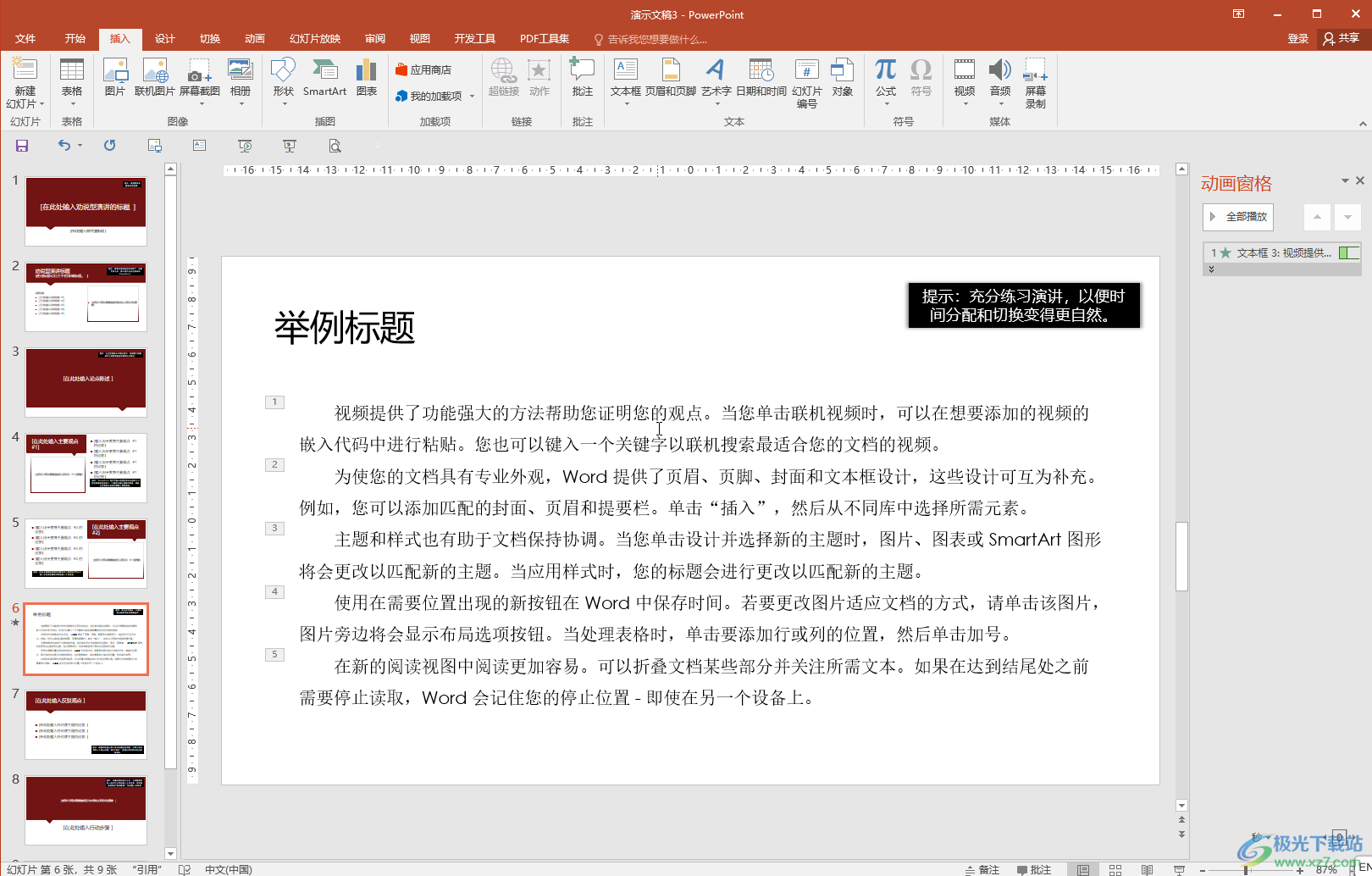
第二步:按下鍵盤上的Ctrl+P鍵進入打印預(yù)覽視圖,或者點擊快速訪問工具欄中如圖所示的“打印圖標(biāo)”,如果沒有該圖標(biāo),可以點擊快速訪問工具欄右側(cè)的下拉箭頭后點擊勾選“打印預(yù)覽和打印”,也可以在界面左上方點擊“文件”按鈕后在新頁面做左側(cè)點擊“打印按鈕”;
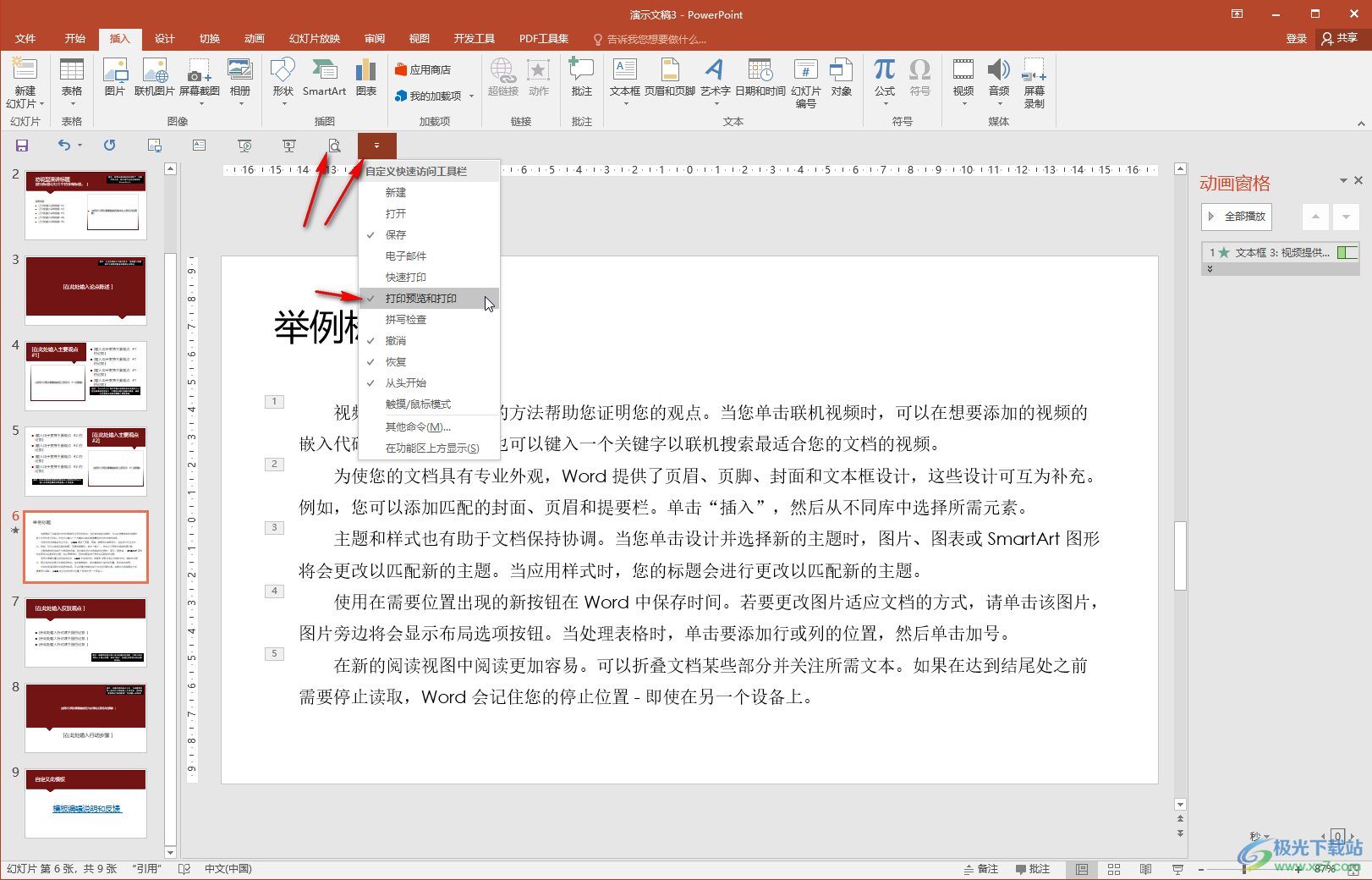
第三步:進入打印預(yù)覽視圖后,可以看到文檔中出現(xiàn)了打印日期,不同的PPT文件日期的位置可能會有所不同;
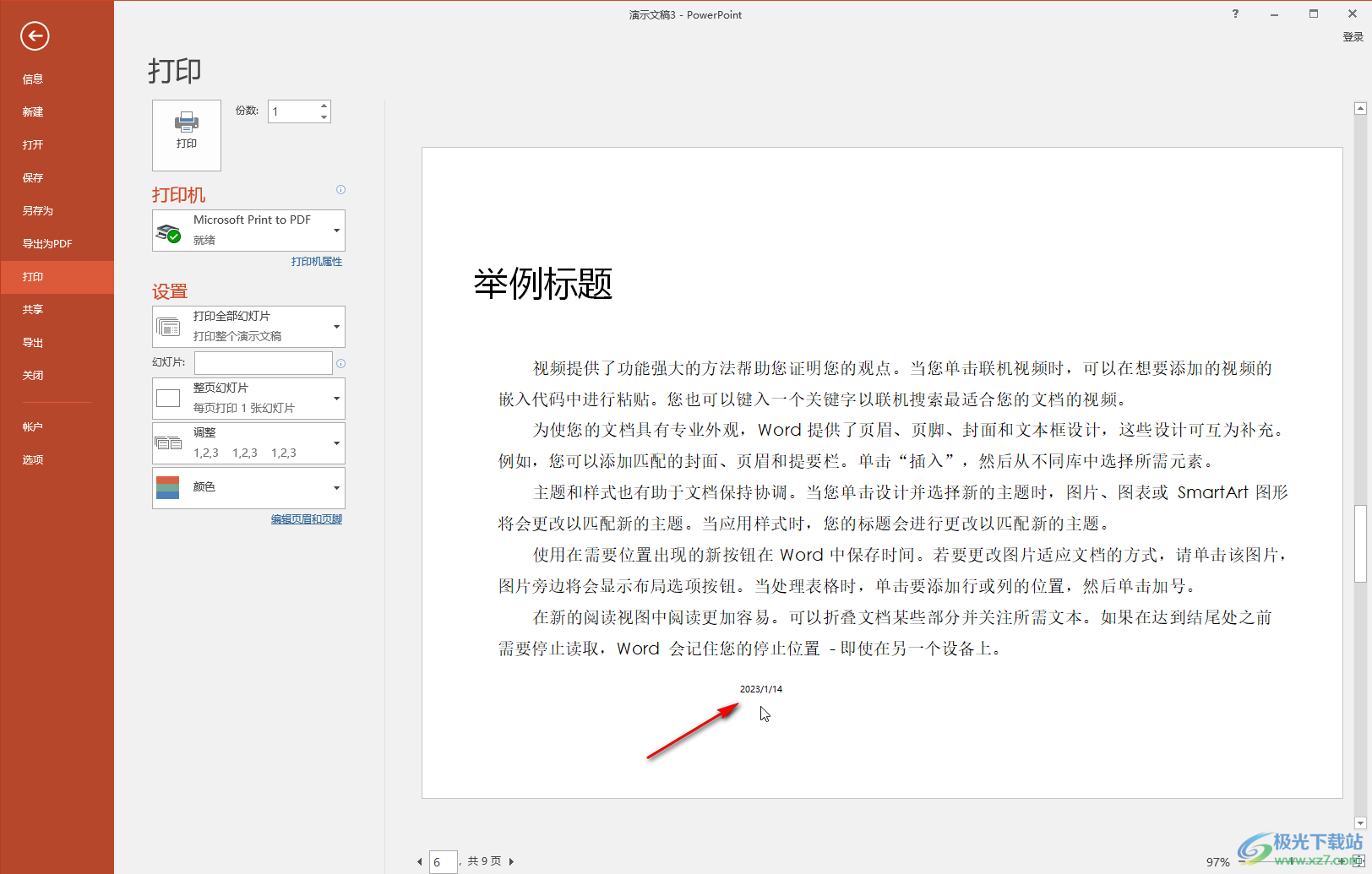
第四步:點擊“編輯頁眉和頁腳”按鈕后,在打開的窗口中分別切換到“幻燈片”“備注和講義”欄,取消勾選“日期和時間”,然后點擊“全部應(yīng)用”;
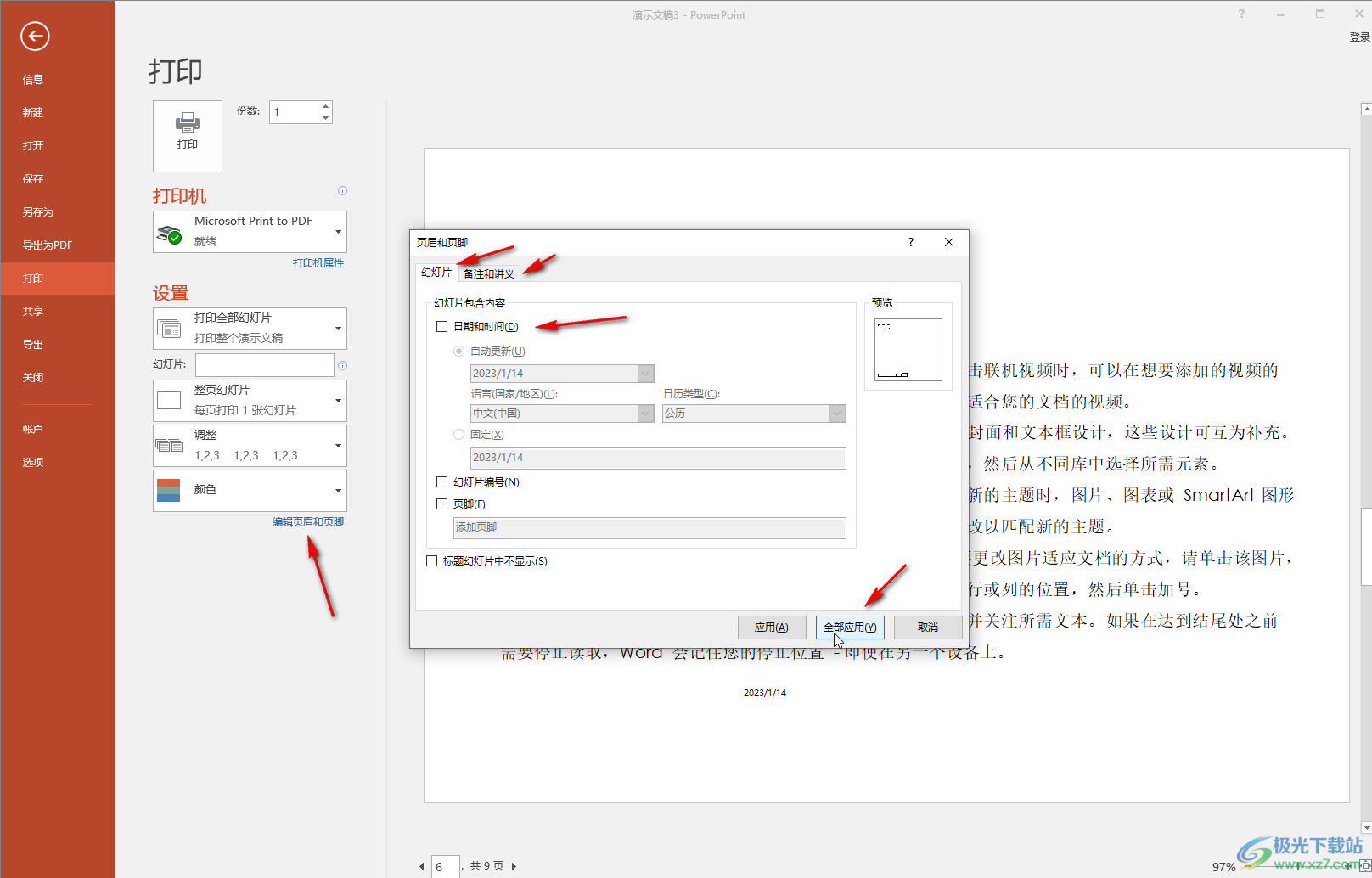
第五步:就可以發(fā)現(xiàn)成功將打印日期去除了,在界面左側(cè)還可以設(shè)置彩色打印或者黑白打印,設(shè)置打印PPT的范圍等等;

第六步:點擊如果所示的下拉箭頭后可以設(shè)置在一張PPT上打印多頁,設(shè)置為PPT頁加框等等,設(shè)置完成后在上方選擇好打印機,設(shè)置好想要的打印份數(shù),然后點擊“打印”按鈕就可以進行打印操作了。
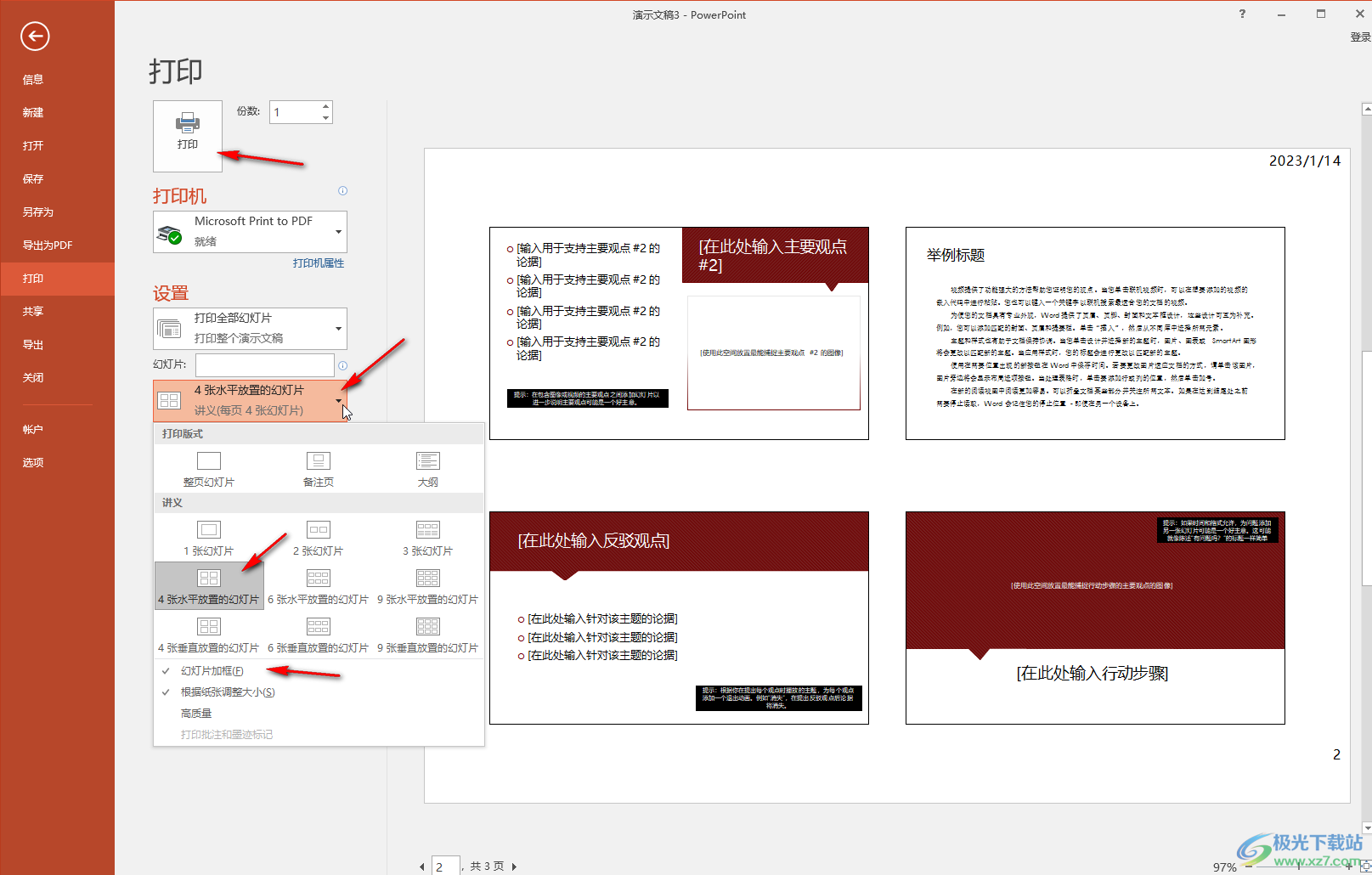
以上就是PowerPoint演示文稿中取消打印日期的方法教程的全部內(nèi)容了。在進行打印時,我們還可以設(shè)置打印版式,比如我們通常會選擇“整頁幻燈片”,設(shè)置“根據(jù)紙張調(diào)整大小”,設(shè)置是否打印批注和墨跡標(biāo)記,設(shè)置高質(zhì)量打印等等,小伙伴們可以根據(jù)自己的實際需要進行各種打印參數(shù)的設(shè)置和調(diào)整。

大小:60.68 MB版本:1.1.2.0環(huán)境:WinXP, Win7, Win10
- 進入下載
相關(guān)推薦
相關(guān)下載
熱門閱覽
- 1百度網(wǎng)盤分享密碼暴力破解方法,怎么破解百度網(wǎng)盤加密鏈接
- 2keyshot6破解安裝步驟-keyshot6破解安裝教程
- 3apktool手機版使用教程-apktool使用方法
- 4mac版steam怎么設(shè)置中文 steam mac版設(shè)置中文教程
- 5抖音推薦怎么設(shè)置頁面?抖音推薦界面重新設(shè)置教程
- 6電腦怎么開啟VT 如何開啟VT的詳細教程!
- 7掌上英雄聯(lián)盟怎么注銷賬號?掌上英雄聯(lián)盟怎么退出登錄
- 8rar文件怎么打開?如何打開rar格式文件
- 9掌上wegame怎么查別人戰(zhàn)績?掌上wegame怎么看別人英雄聯(lián)盟戰(zhàn)績
- 10qq郵箱格式怎么寫?qq郵箱格式是什么樣的以及注冊英文郵箱的方法
- 11怎么安裝會聲會影x7?會聲會影x7安裝教程
- 12Word文檔中輕松實現(xiàn)兩行對齊?word文檔兩行文字怎么對齊?
網(wǎng)友評論